


/英文/

/中文/

/中文/

/中文/

/多国语言[中文]/

/多国语言[中文]/

/中文/

/多国语言[中文]/

/中文/

/英文/
 7-zip下载v18.03 简体中文美化版
7-zip下载v18.03 简体中文美化版 Bubble Math(泡泡数学)v1.0 电脑版
Bubble Math(泡泡数学)v1.0 电脑版 EditPad Pro(多功能文本编辑器)v7.65 中文版
EditPad Pro(多功能文本编辑器)v7.65 中文版 Easy Equation Solver(在线方程式计算器)v1.8 官方版
Easy Equation Solver(在线方程式计算器)v1.8 官方版 ScanTransfer(无线传输工具)v2018 官方版
ScanTransfer(无线传输工具)v2018 官方版 彗星QQ资源文件读取器v2.1 绿色免费版
彗星QQ资源文件读取器v2.1 绿色免费版 Flash Renamer(批量重命名软件)v6.9 官方版
Flash Renamer(批量重命名软件)v6.9 官方版 动书编辑器(motionbook)v2018 官方版
动书编辑器(motionbook)v2018 官方版 字由客户端v2.0.0.4 官方版
字由客户端v2.0.0.4 官方版 Notepad2书签版(Notepad2 Bookmark Edition)v5.1 官方版
Notepad2书签版(Notepad2 Bookmark Edition)v5.1 官方版软件Tags: 惠普硬件诊断
惠普电脑硬件诊断工具是HP官方发布的一款硬件诊断工具,专门支持惠普为旗下品牌电脑,是基于UEFI的硬件诊断,可以用于测试电脑上的硬件组件,怀疑设备出现问题时确认硬件故障,测试硬件以及 Windows 8 无法启动的问题。还提供了其它支持,以更新和管理系统BIOS和系统上的其它设备固件。
新型UEFI,全称“统一的可扩展固件接口”(Unified Extensible Firmware Interface), 是一种详细描述全新类型接口的标准,这种接口用于操作系统自动从预启动的操作环境。
加载到一种操作系统上,从而使开机程序化繁为简,节省时间,可扩展固件接口(Extensible Firmware Interface,EFI)是 Intel 为全新类型的 PC 固件的体系结构、接口和服务提出的建议标准。
主要目的是为了提供一组在 OS 加载之前(启动前)在所有平台上一致的、正确指定的启动服务,被看做是有近20多年历史的PC BIOS的继任者。
您可以将 UEFI 安装至空白的 FAT 或 FAT32 格式的 USB 驱动器中,以供主存储设备出现故障或 UEFI 文件损坏时使用。 通过禁用“安全启动”从 USB 驱动器访问 UEFI
下载解压后,然后选择 运行“InstallShield 向导”打开。
点击“下一步”。
图 1: InstallShield 向导
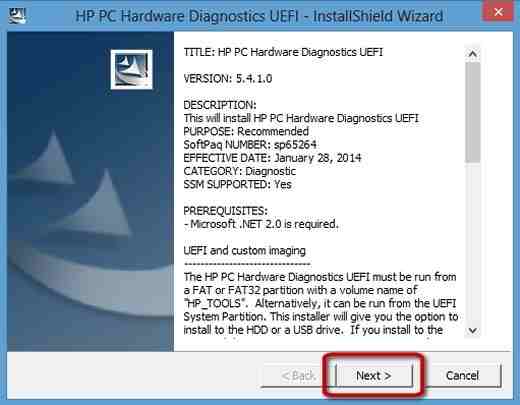
选择“我接受条款”,然后点击“下一步”。
点击 更改 ,选择保存文件的位置。
注 :“InstallShield 向导”会自动选择将文件保存在电脑硬盘上。 如果您通过 USB 驱动器安装 UEFI,请选择 USB 驱动器位置。
图 2: 保存文件的位置
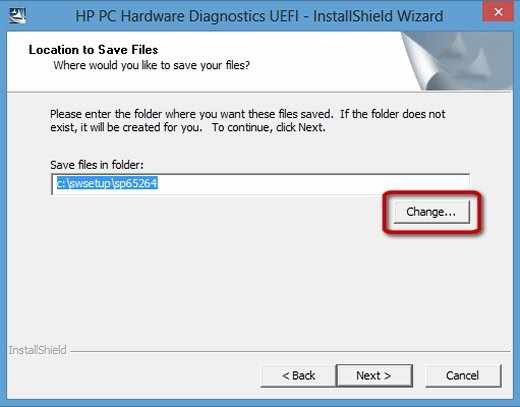
点击 确定。
图 3: 浏览文件夹
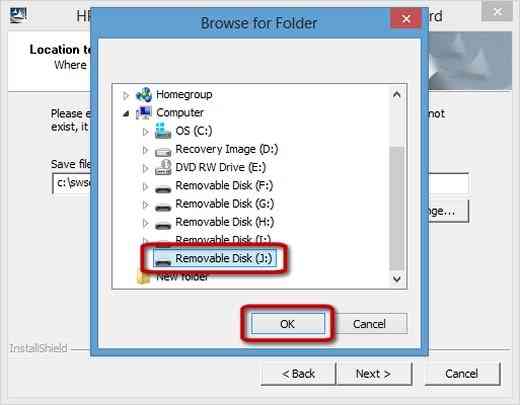
点击“下一步”。
将打开 UEFI 设置向导。
图 4: UEFI 设置向导
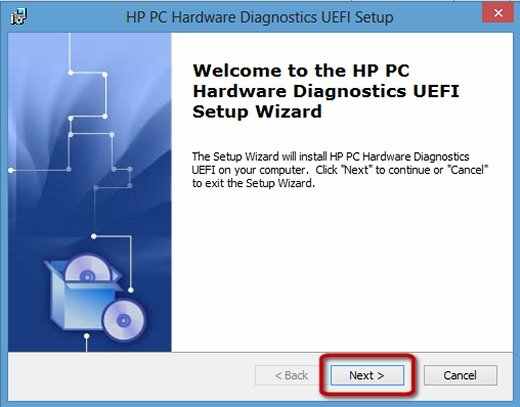
点击“下一步”。
选择安装位置,然后点击 下一步。
注 :如果您在接受测试的电脑上下载 UEFI,请选择 硬盘上的 UEFI 分区。 如果您在 USB 驱动器上安装 UEFI,请选择 USB 闪盘。
图 5: “UEFI 设置安装位置”,在 USB 存储设备上安装
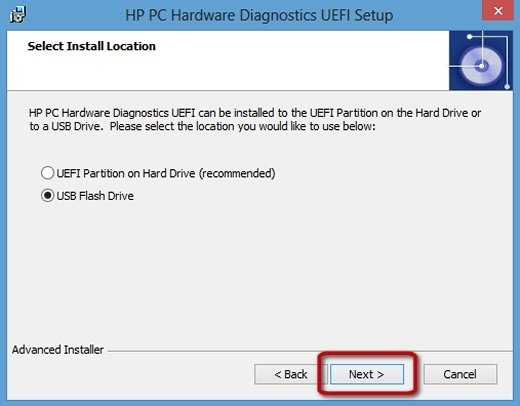
点击“安装”按钮。
图 6: 准备安装
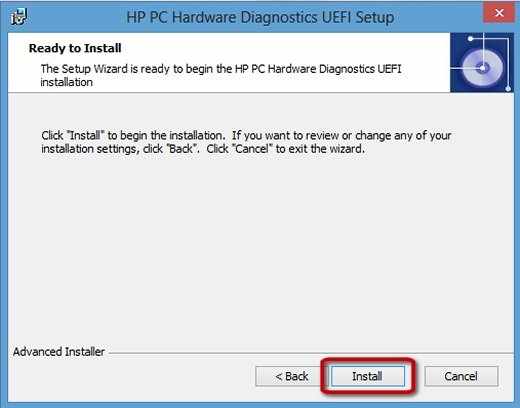
点击 是 ,创建 HP_TOOLS 分区。
图 7: UEFI 设置 HP_TOOLS 分区
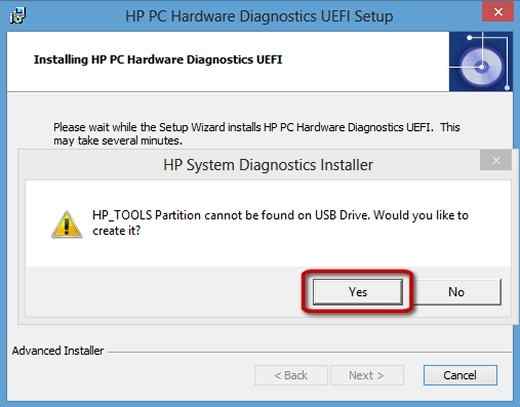
单击"完成",关闭向导
HP PC 硬件诊断 (UEFI) 支持您使用快速测试或时间更长、更全面的测试来检测电脑上的主要组件。 即使电脑没有打开 Windows,您也可以使用 UEFI。 请按照以下步骤操作,运行硬件诊断测试
1、按住电源按钮至少 5 秒钟,以关闭电脑
2、启动电脑,立即反复按“F2”键,大约一秒一次
3、将显示 HP 电脑硬件诊断 (UEFI) 主页
HP 电脑硬件诊断 (UEFI) 主菜单提供系统信息、测试和测试日志。 该部分中的步骤介绍了如何运行测试以及查看测试日志。 使用以下任一测试方法检查硬件故障:
UEFI 系统测试 - 快速测试
UEFI 系统测试 - 全面测试
UEFI 组件测试
UEFI 内存测试
UEFI 硬盘测试
UEFI 电池测试
升级 HP 电脑硬件诊断 (UEFI)
v5.5.0.0
1、提供了改进的驱动器性能
2、为 M.2 驱动器提供支持
3、提供了对连接至 SAS 控制器的 SATA 驱动器的支持
4、修复了出现故障的 DIMM 识别
5、为其它笔记本电脑型号提供了支持
6、改进了本地化服务
7、改进了 UI 和平板电脑接口
8、提供了 HDD Soft Error recovery 支持
9、提供了对新增笔记本型号的音频支持

 Win11SysCheck(微软Win11检测工具)系统测试 / 485KB
Win11SysCheck(微软Win11检测工具)系统测试 / 485KB
 Win11SysCheck(微软Win11检测工具)系统测试 / 485KB
Win11SysCheck(微软Win11检测工具)系统测试 / 485KB


 opcclient测试工具 v3.0.1 官方版系统测试 / 38KB
opcclient测试工具 v3.0.1 官方版系统测试 / 38KB
 gpu-z中文版 v2.41.0 绿色版系统测试 / 9.4M
gpu-z中文版 v2.41.0 绿色版系统测试 / 9.4M
 burnintest test files(电脑性能测试软件) v10.1.1002 最新版系统测试 / 66.0M
burnintest test files(电脑性能测试软件) v10.1.1002 最新版系统测试 / 66.0M
 hwinfo32软件(电脑硬件检测工具) v7.05.4490 免费版系统测试 / 8.3M
hwinfo32软件(电脑硬件检测工具) v7.05.4490 免费版系统测试 / 8.3M
 novabench跑分软件 v4.0.8.0 官方版系统测试 / 103M
novabench跑分软件 v4.0.8.0 官方版系统测试 / 103M
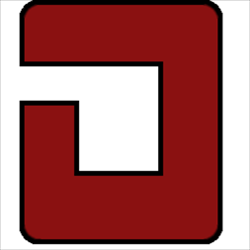 OCCT(电源品质测试) v8.2.1.99 多语中文版系统测试 / 16.7M
OCCT(电源品质测试) v8.2.1.99 多语中文版系统测试 / 16.7M
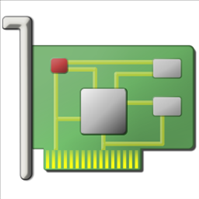 GPU-Z汉化版系统测试 / 22.5M
GPU-Z汉化版系统测试 / 22.5M
 电脑压力测试工具(StressMyPC)v4.67 官方版系统测试 / 77KB
电脑压力测试工具(StressMyPC)v4.67 官方版系统测试 / 77KB
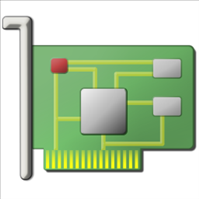 GPU-Z汉化版v2.40.0 绿色中文版系统测试 / 19.0M
GPU-Z汉化版v2.40.0 绿色中文版系统测试 / 19.0M
 Z-Info(硬件检测工具组合)v1.0.40.0 绿色版系统测试 / 12.7M
Z-Info(硬件检测工具组合)v1.0.40.0 绿色版系统测试 / 12.7M
 Win11SysCheck(微软Win11检测工具)系统测试 / 485KB
Win11SysCheck(微软Win11检测工具)系统测试 / 485KB
 Win11SysCheck(微软Win11检测工具)系统测试 / 485KB
Win11SysCheck(微软Win11检测工具)系统测试 / 485KB


 opcclient测试工具 v3.0.1 官方版系统测试 / 38KB
opcclient测试工具 v3.0.1 官方版系统测试 / 38KB
 gpu-z中文版 v2.41.0 绿色版系统测试 / 9.4M
gpu-z中文版 v2.41.0 绿色版系统测试 / 9.4M